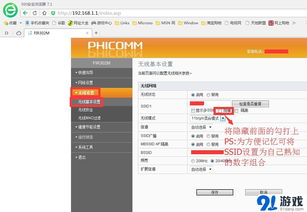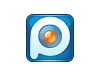时间:2024-01-04 关注公众号 来源:网络
各位老铁们好,相信很多人对端口映射怎么设置都不是特别的了解,因此呢,今天就来为大家分享下关于端口映射怎么设置以及如何设置端口映射 端口映射的几种方法的问题知识,还望可以帮助大家,解决大家的一些困惑,下面一起来看看吧!

1、登录到tplink路由器设置页面后,点击“应用管理”——>然后点击“虚拟服务器”选项打开
路由器端口映射设置1
2、在“虚拟服务器”设置选项下,点击:添加按钮,开始配置
路由器端口映射设置2
3、然后在“外部端口”、“内部端口”中填写需要转发的端口号,我这里填写:3389——>在“IP地址”选项后面填写:192.168.1.100——>点击“保存”就可以了。
路由器端口映射设置3
注意问题:
“常用服务器”这个选项,可以不用选择。
“协议类型”,如果不知道自己使用软件的协议,可以选择:ALL
拓展资料:
端口映射作用
当家里的电脑使用路由器上网后,在Internet上的其它电脑、手机等网络设备,将无法直接访问你电脑中的数据。
如果你电脑中某个软件、程序或者是文件,需要让Internet上的其他用户访问,那么可以通过在路由器中设置端口映射功能。
路由器中设置端口映射的主要作用,就是让Internet上的其他用户,可以访问你路由器下面电脑中的数据(软件、文件)。
路由器中设置好端口映射后,可以让Internet上的其他用户,先访问你路由器WAN接口的IP地址,路由器会自动把访问请求,转发到事先设置好的电脑上面。
参考资料:IT之家
外网设置端口映射方法:
1、打开浏览器,在地址栏输入路由器地址192.168.1.1,如果有做更改请输入更改后的地址,输入账号密码登陆路由器;
2、不同的路由器的Web管理界面可能稍有不同,但设置方法是差不多的。这一步点击应用程序(部分路由器在LAN端口设置中);
3、进入“应用管理”后,可以看到如下界面,选择“IP与MAC绑定”;
4、把需要映射的主机进行IP绑定,如果不绑定静态IP,在DHCP重新分配IP后会导致映射失效。设置好之后记得点击保存
5、返回应用列表,找到虚拟服务器,点击进入后点击“添加”,如下图所示;
6、把内部端口(应用程序的端口,如远程桌面默认3389)、外部端口(外网访问的端口),以及刚刚绑定的内网IP地址填写之后点击保存,端口映射的设置就设置完了。
7、完成上述设置之后,利用外网环境进行测试。这里注意一定要外网环境,如果在同一个局域网,即使用外网地址访问,防火墙/路由器也会把它转换成局域网地址。
扩展资料
分类
内网的一台电脑要上因特网对外开放服务或接收数据,都需要端口映射。
端口映射分为动态和静态。动态端口映射:内网中的一台电脑要访问网站,会向NAT网关发送数据包,包头中包括对方网站IP、端口和本机IP、端口,NAT网关会把本机IP、端口替换成自己的公网IP、一个未使用的端口,并且会记下这个映射关系,为以后转发数据包使用。
然后再把数据发给网站,网站收到数据后做出反应,发送数据到NAT网关的那个未使用的端口,然后NAT网关将数据转发给内网中的那台电脑,实现内网和公网的通讯.当连接关闭时,NAT网关会释放分配给这条连接的端口,以便以后的连接可以继续使用。
动态端口映射其实也就是NAT网关的工作方式。
静态端口映射::就是在NAT网关上开放一个固定的端口,然后设定此端口收到的数据要转发给内网哪个IP和端口,不管有没有连接,这个映射关系都会一直存在。就可以让公网主动访问内网的一台电脑。
具体操作步骤如下:
1、首先点击[系统偏好设置]选项。
2、然后单击[网络]选项。
3、请参阅红色圆圈,它是当前计算机的内网 IP。
4、然后单击浏览器选项。
5、然后您可以再次输入路由器IP。
6、然后单击[更多功能]选项。
7、上面记住的内部网络IP输入地址。
8、然后单击端口选项。
9、然后选择要映射的端口,例如80。
10、然后单击外部网络端口以设置外部网络的端口。
11、设置并点击确定,设置为端口映射。